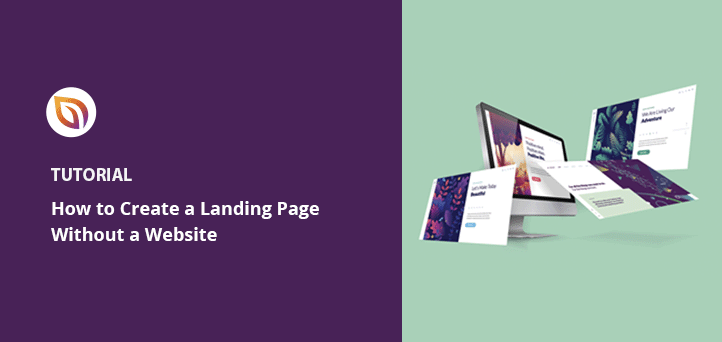Comment créer une page de destination sans site Web étape par étape
Publié: 2022-06-16Vous souhaitez créer une landing page sans site web ?
Si vous testez une nouvelle idée commerciale, vous n'êtes peut-être pas prêt à créer un tout nouveau site Web. Une page de destination peut être tout ce dont vous avez besoin pour effectuer des recherches d'audience, générer des prospects et recueillir des commentaires pour vos campagnes de marketing numérique.
Alors, comment créez-vous une page de destination sans créer un nouveau site Web ? Nous allons vous montrer comment dans cet article.
Tout d'abord, répondons à une question populaire : à quoi sert une page de destination ?
Quel est le but d'une page de destination ?
Une page de destination est une page Web autonome que vous pouvez utiliser pour générer des prospects et des clients potentiels grâce à votre stratégie de marketing en ligne. Contrairement à un site Web complexe, une page de destination dédiée est une page unique qui attire l'attention des visiteurs, offre une expérience utilisateur ciblée et leur indique quoi faire ensuite.
Vous pouvez utiliser des pages de destination pour promouvoir un produit spécifique, générer des prospects via une campagne PPC ou offrir une promotion ou un coupon de réduction. Chaque page de destination doit également comporter un appel à l'action (CTA) clair afin que les visiteurs sachent quoi faire.
Consultez notre guide sur l'anatomie d'une page de destination pour un aperçu complet.
Pages de destination vs sites Web : quelle est la différence ?
Vous pensez peut-être qu'une page de destination ne ressemble-t-elle pas à une page d'accueil de site Web ? La vérité est que les pages de destination et les sites Web ont des objectifs différents.
Une page de destination est très spécifique et se concentre sur un seul objectif, tel que la génération de prospects ou la promotion d'un produit ou d'une offre unique. Souvent, ils ciblent également un seul type de public.
Cependant, une page d'accueil de site Web est conçue pour éduquer les visiteurs et peut avoir des liens vers différentes pages, des appels à l'action plus larges et cibler plusieurs publics.
Les visiteurs peuvent emprunter de nombreux chemins à partir de la page d'accueil de votre site Web. Par exemple, ils pourraient cliquer sur la page de votre blog, lire votre page à propos, etc. Pourtant, une page de destination n'offre aux utilisateurs qu'un seul chemin pour agir, comme acheter votre produit, s'inscrire avec leur adresse e-mail ou réclamer une offre.
Pour plus de détails, consultez notre guide : Landing Page vs Website.
Pouvez-vous avoir une page de destination sans site Web ?
La réponse à ta question est oui. Vous POUVEZ avoir une page de destination sans site Web, mais vous passerez à côté des avantages qu'un site Web peut offrir.
Par exemple, un site Web montre que votre marque est établie. Il comprendra souvent votre numéro de téléphone, vos coordonnées et d'autres informations importantes qui donnent l'autorité à votre entreprise.
Sans site Web, vous risquez que les visiteurs se disent : « Pourquoi devrais-je leur faire confiance ? Ils n'ont même pas de site Internet ».
Un site Web établi est également un excellent moyen de générer du trafic organique. Étant donné que les sites Web comprennent plusieurs pages, il y a plus de chances de se classer pour les termes de recherche pertinents, ce qui vous aide à atteindre votre public cible via les moteurs de recherche.
En raison de ces avantages, vous devriez avoir au moins un site Web à utiliser comme point de départ. Vous pouvez ensuite créer autant de pages de destination que vous le souhaitez et, comme nous l'expliquerons plus tard, vous pouvez attribuer à chaque page de destination un nom de domaine personnalisé, ce qui lui donnera l'apparence d'un site Web autonome.
Si vous n'avez pas encore de site Web, suivez ce tutoriel pour créer un site Web dans WordPress.
Comment créer une page de destination sans site Web ?
Une fois que vous avez un site Web WordPress, vous pouvez utiliser SeedProd pour créer autant de pages de destination que vous le souhaitez.
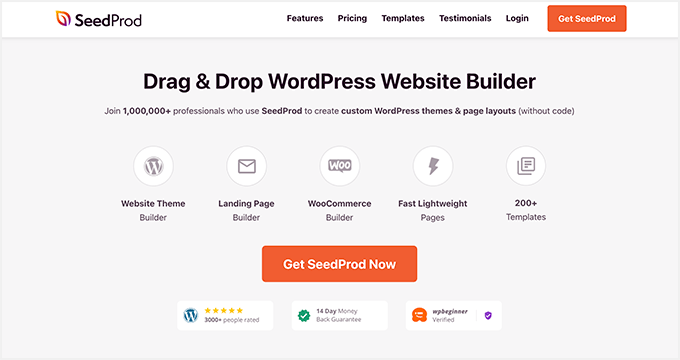
SeedProd est le meilleur constructeur de pages de destination pour WordPress. Il vous permet de créer des thèmes WordPress personnalisés et des pages de destination à forte conversion sans écrire de code.
Vous pouvez choisir parmi des centaines de modèles de page de destination adaptés aux mobiles et personnaliser chaque conception avec son générateur de page de destination par glisser-déposer. Vous pouvez également ajouter des fonctionnalités à votre page de destination avec des blocs de contenu conçus pour générer des prospects.
SeedProd inclut également une fonctionnalité de mappage de domaine qui vous permet d'attribuer des noms de domaine personnalisés aux pages de destination sans créer de site Web pour chaque domaine. Vous pouvez avoir plusieurs microsites sur une seule installation WordPress.
Suivez les étapes ci-dessous pour créer une page de destination sans sites Web supplémentaires avec SeedProd étape par étape.
- Étape 1. Installer et activer SeedProd
- Étape 2. Créer une page de destination
- Étape 3. Personnalisez votre page de destination
- Étape 4. Connectez votre service de marketing par e-mail
- Étape 5. Ajoutez votre nom de domaine personnalisé
- Étape 6. Publiez votre page de destination
Étape 1. Installer et activer SeedProd
Tout d'abord, cliquez ici pour démarrer avec SeedProd et téléchargez le plugin sur votre ordinateur.
Remarque : Vous aurez besoin d'un plan SeedProd Elite pour accéder à la fonctionnalité de mappage de domaine que nous utilisons dans ce didacticiel.
Après avoir téléchargé le plugin, vous devrez l'installer et l'activer sur votre site WordPress. Vous pouvez suivre ce guide sur l'installation d'un plugin WordPress si vous avez besoin d'aide.
Une fois que SeedProd est en ligne sur votre site Web, accédez à SeedProd »Paramètres et entrez votre clé de licence.
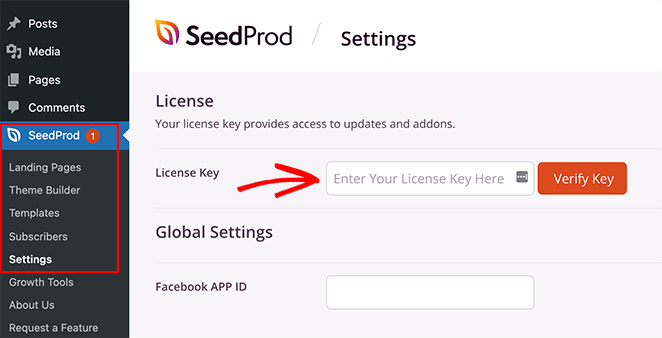
Vous pouvez trouver votre clé de licence en vous connectant au site Web SeedProd et en cliquant sur l'onglet Téléchargements.
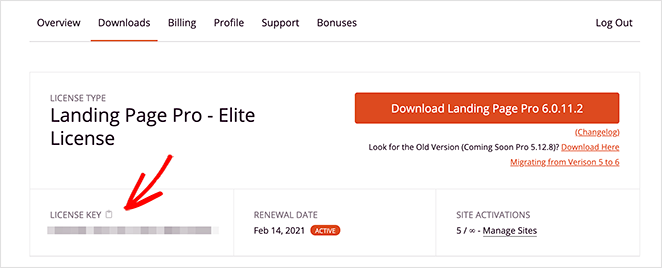
Étape 2. Créer une page de destination
L'étape suivante consiste à accéder à SeedProd » Landing Pages, où vous verrez l'aperçu de la page de destination.
Différents modes de page se trouvent en haut de la page, vous permettant de créer une page coming soon, de mettre votre site WordPress en mode maintenance, etc.
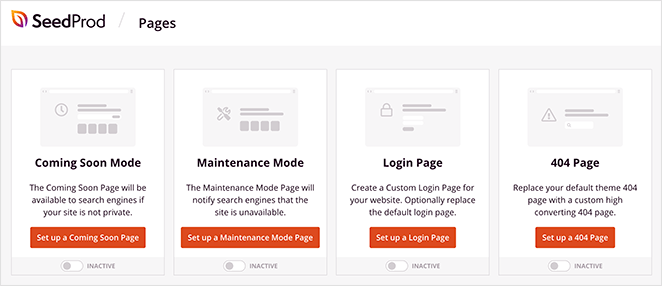
En dessous, vous verrez toute page de destination que vous créez avec SeedProd.
Cliquez sur le bouton Ajouter une nouvelle page de destination pour créer votre première page.
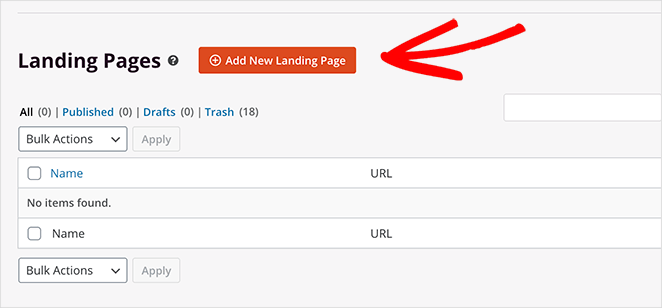
Sur l'écran suivant, vous verrez divers modèles de page de destination prédéfinis.
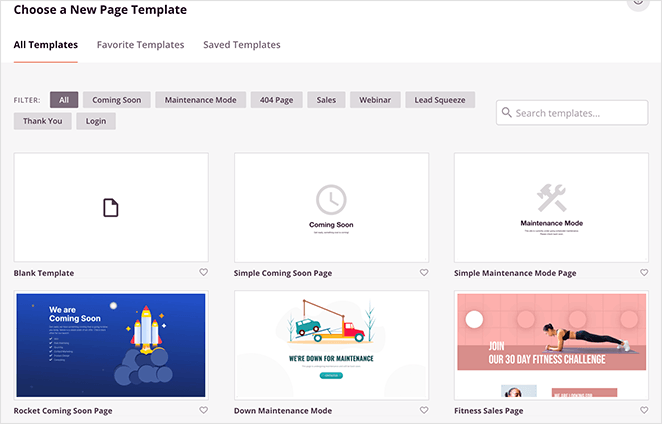
Vous pouvez trier les conceptions de pages de destination par catégorie, telles que bientôt disponible, webinaire, prospection de prospects, page de remerciement, etc. Recherchez une page de destination qui correspond le mieux aux besoins de votre petite entreprise.

Après avoir trouvé un design que vous aimez, survolez l'exemple de page de destination et cliquez sur l'icône de coche.
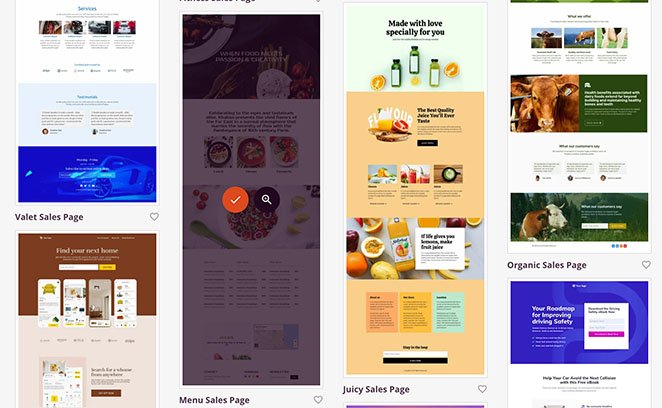
Vous pouvez maintenant saisir un nom et une URL pour votre page de destination. Cliquez sur le bouton Enregistrer et commencer à modifier la page pour commencer à créer votre page.
Étape 3. Personnalisez votre page de destination
Votre modèle de page de destination s'ouvrira maintenant dans le constructeur visuel de page de SeedProd. Il a une disposition en 2 colonnes avec des blocs et des sections sur la gauche et un aperçu visuel en direct sur la droite.
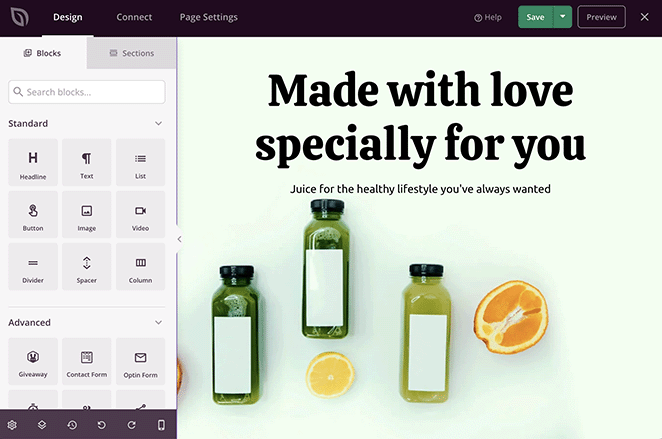
Vous pouvez personnaliser n'importe quel élément de contenu en cliquant sur votre aperçu en direct. Les paramètres de cet élément s'ouvriront alors dans un nouveau panneau sur le côté gauche.
Par exemple, cliquer sur la section d'en-tête affiche l'image d'arrière-plan actuellement utilisée. Vous pouvez ensuite supprimer l'image et la remplacer par une nouvelle photo d'arrière-plan depuis votre ordinateur ou votre médiathèque WordPress.
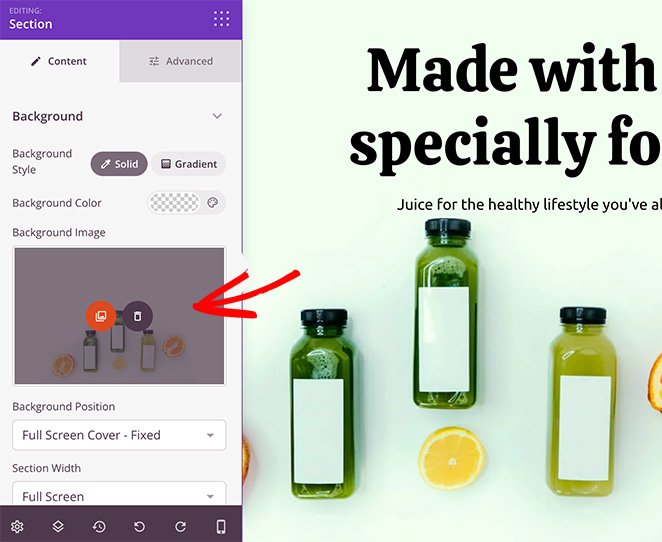
L'ajout de nouveau contenu à votre page de destination est tout aussi simple. SeedProd a divers blocs et sections que vous pouvez faire glisser et déposer sur votre page.
Par exemple, vous pouvez ajouter le bloc Témoignages pour afficher de précieuses preuves sociales et donner aux visiteurs une première impression authentique de votre entreprise.
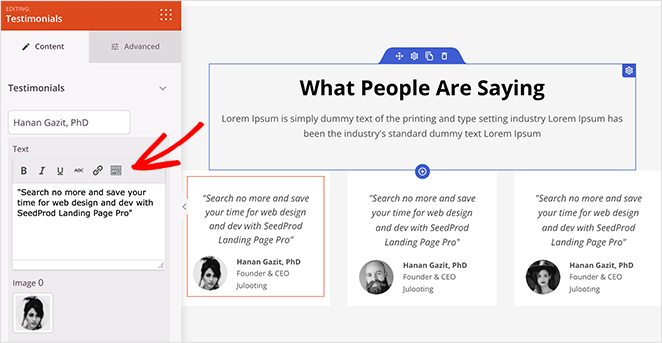
Ou vous pouvez utiliser le bloc Optin Form pour développer votre liste de diffusion avec plus d'abonnés.
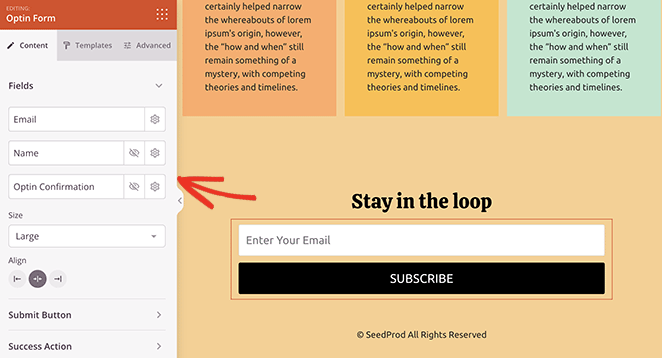
Voici d'autres types de contenu que vous pouvez ajouter à votre page pour augmenter les taux de conversion :
- Boutons de profil de médias sociaux
- Tableaux de prix
- Boutons CTA
- Compte à rebours
- Produits de commerce électronique
- Cadeaux
- Formulaires de contact
Vous pouvez également personnaliser les polices, les couleurs et le style global de votre page de destination en quelques clics. Par exemple, vous pouvez utiliser les palettes de couleurs pour créer votre propre jeu de couleurs de page de destination.
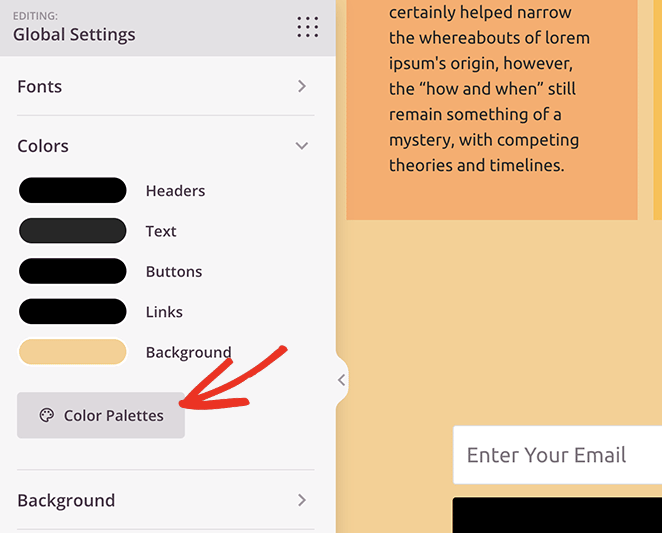
Continuez à personnaliser votre page de destination jusqu'à ce que vous soyez satisfait de son apparence. Assurez-vous de cliquer sur le bouton Enregistrer dans le coin supérieur droit pour conserver vos modifications.
Étape 4. Connectez votre service de marketing par e-mail
Si vous prévoyez d'utiliser votre page de destination pour collecter des adresses e-mail, vous devrez la connecter à votre service de marketing par e-mail. Pour ce faire, cliquez sur l'onglet Connexion en haut de l'écran.

Sur l'écran suivant, vous verrez les différentes intégrations de marketing par e-mail disponibles avec SeedProd, notamment Mailchimp, Constant Contact, Get Response, etc.
Cliquez sur n'importe quelle intégration et suivez les instructions pour lier votre service de marketing par e-mail. Tous les e-mails que vous collectez via votre page de destination seront automatiquement ajoutés à votre liste de diffusion.
Vous pouvez également vous connecter à Google Analytics, Zapier et Recaptcha sur la même page.
Étape 5. Ajoutez votre nom de domaine personnalisé
Voyons maintenant comment ajouter un domaine personnalisé à votre page de destination. Vous devrez d'abord cliquer sur l'onglet Paramètres de la page pour ce faire.
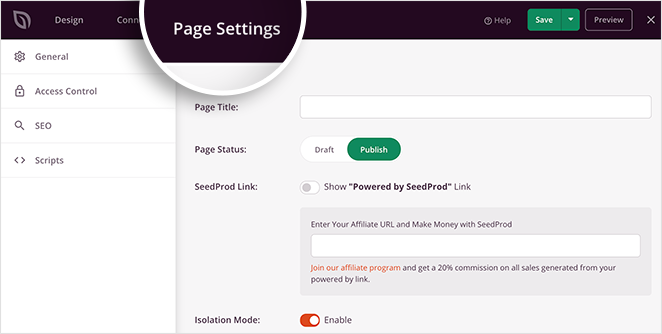
Vous pouvez modifier le nom de votre page, configurer vos paramètres de référencement et d'analyse, et même ajouter des scripts personnalisés à cette page. Mais le paramètre dont vous aurez besoin pour votre nom de domaine est l'onglet Domaine personnalisé .
Tout d'abord, vous devez vous assurer que le nom de domaine que vous souhaitez attribuer à cette page est correctement mappé.
Pour ce faire, accédez au panneau de gestion de votre registrar de domaine personnalisé et ajoutez un enregistrement DNS de type "A" pointant vers le serveur Web IP hébergeant votre site Web. Accédez ensuite au panneau d'hébergement de votre site Web et ajoutez ce domaine en tant que domaine supplémentaire pour votre site Web.
Vous pouvez demander de l'aide à l'équipe d'assistance de votre bureau d'enregistrement de domaine pour ajouter cet enregistrement. Vous pouvez également contacter l'équipe de votre fournisseur d'hébergement Web pour obtenir de l'aide pour trouver l'adresse IP de votre serveur Web.
Après avoir suivi ces instructions, revenez à l'onglet Domaine personnalisé dans SeedProd et entrez votre domaine dans le champ de texte "Nom de domaine".
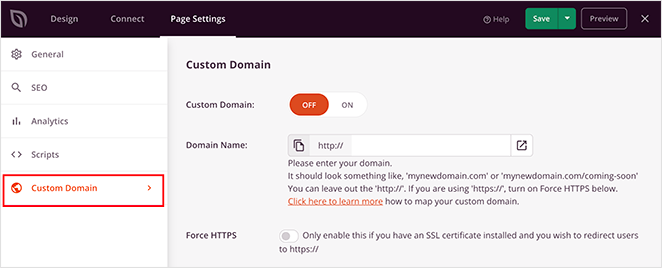
Activez maintenant la bascule Domaine personnalisé, et c'est tout. Après avoir publié votre page de destination, vous pouvez saisir ce domaine dans votre barre d'adresse et voir votre nouvelle page de destination.
Étape 6. Publiez votre page de destination
Pour publier votre page de destination, cliquez sur la flèche déroulante à côté du bouton Enregistrer et cliquez sur Publier .

Vous pouvez maintenant visiter la page et voir votre nouvelle page de destination en direct sur votre domaine personnalisé.
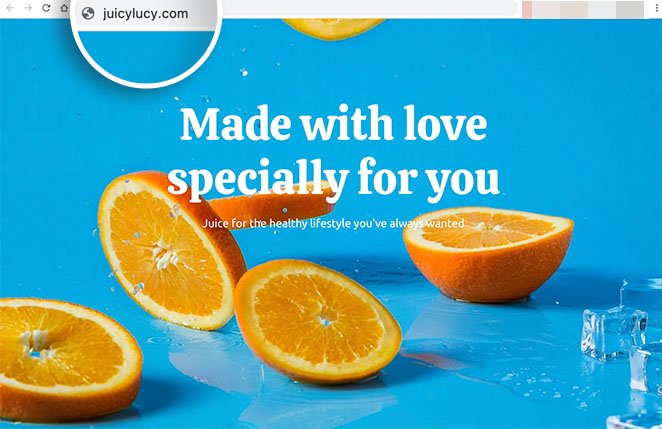
Répétez maintenant ces étapes pour chaque page de destination que vous souhaitez créer avec un domaine personnalisé.
SeedProd et votre petite entreprise
Nous espérons que cet article vous a aidé à apprendre à créer une page de destination sans site Web. Prêt à créer plusieurs microsites sur une seule instance de WordPress ?
SeedProd est là pour vous aider à développer votre entreprise de toutes les manières ! Pour plus de conseils aux petites entreprises, consultez notre blog. Voici quelques-uns de nos messages pertinents préférés :
- Comment exporter un thème WordPress (+ Importer vers un autre site)
- Comment exécuter les tests A/B de Google Optimize (étape par étape)
- Comment améliorer le taux de rebond de votre page de destination (15 conseils)
Merci d'avoir lu. Veuillez nous suivre sur YouTube, Twitter et Facebook pour plus de contenu utile pour développer votre entreprise.